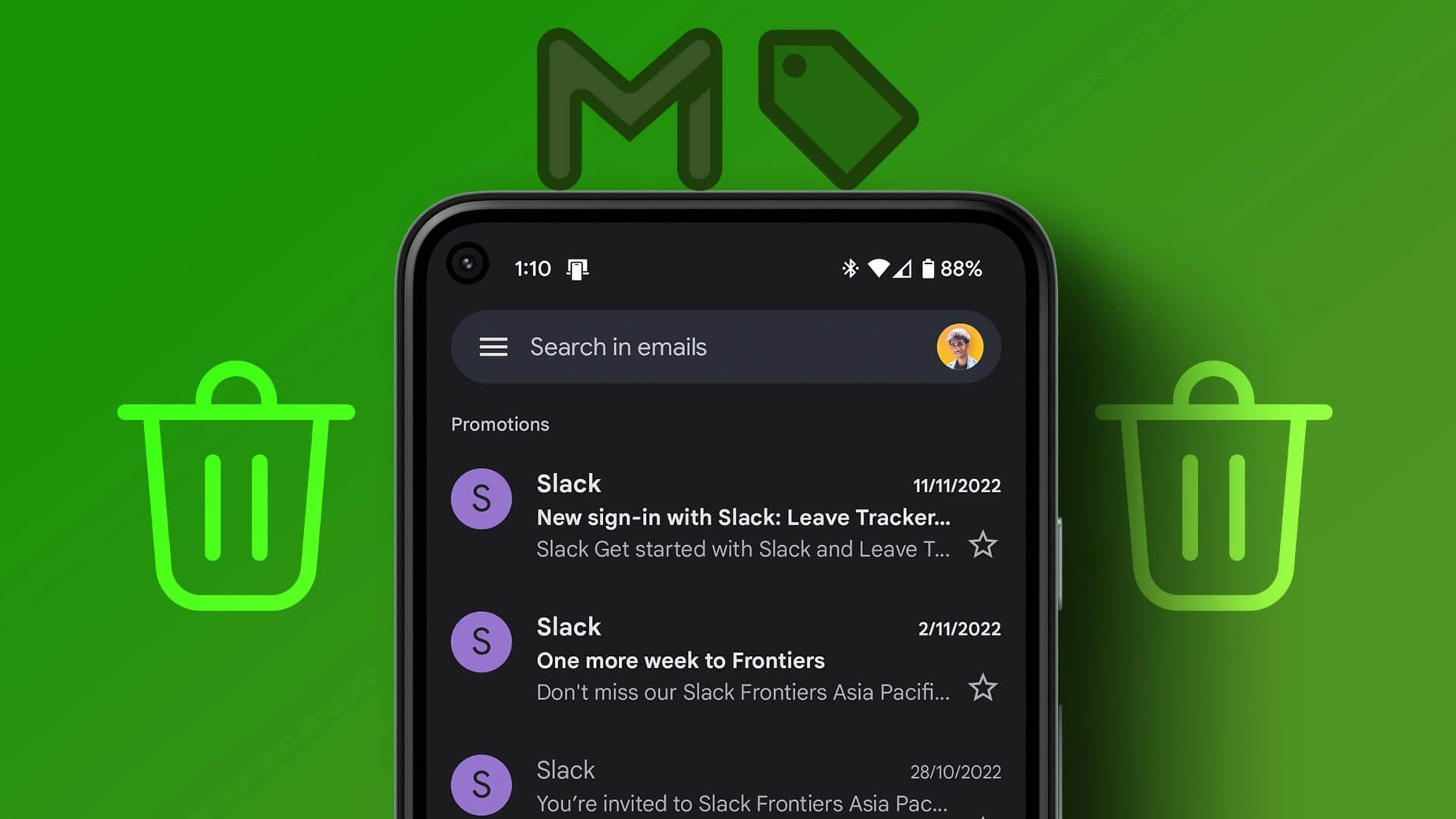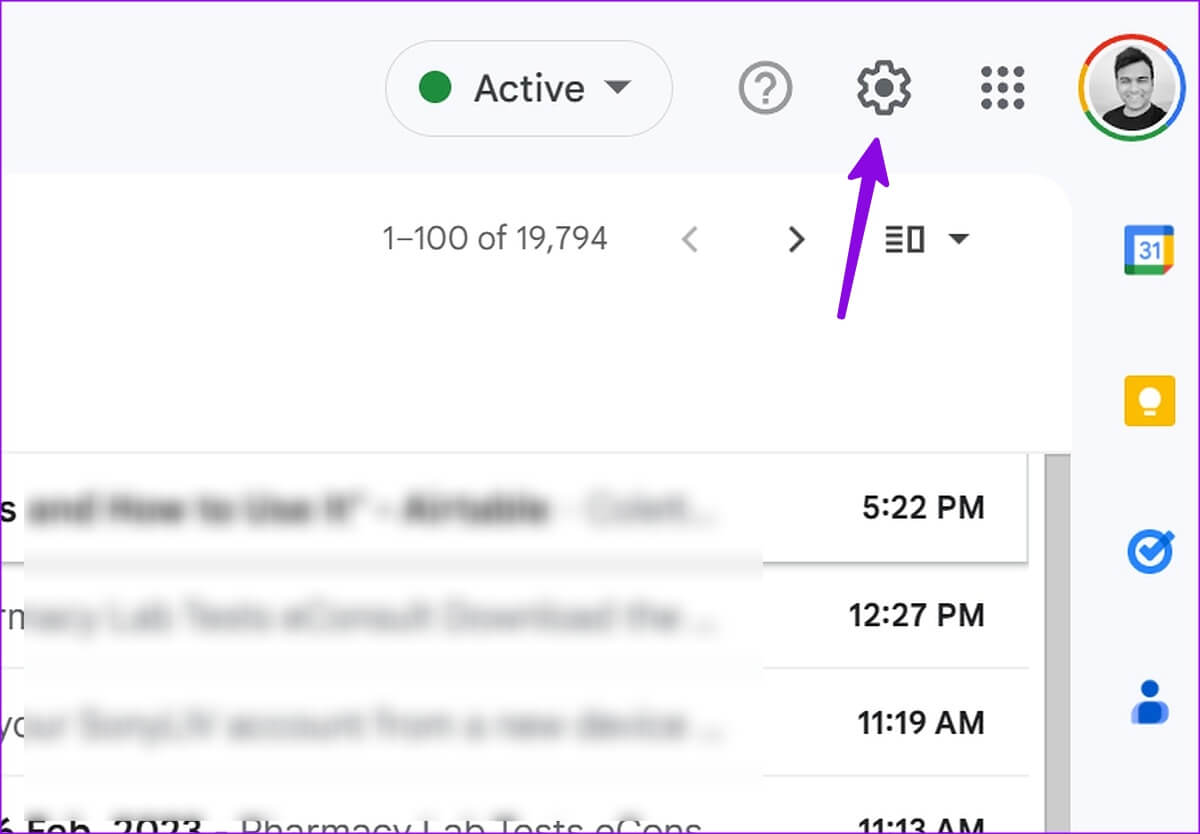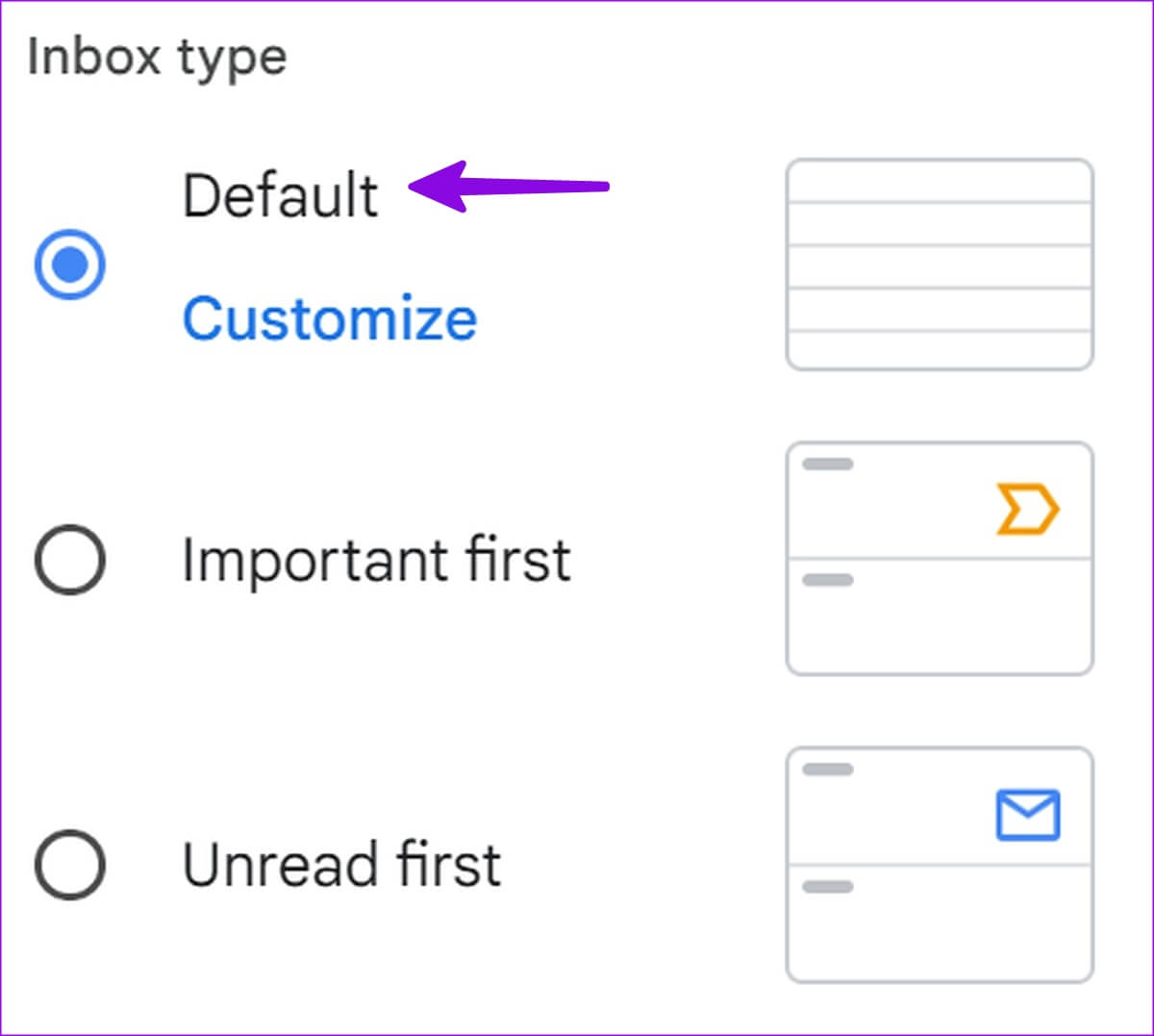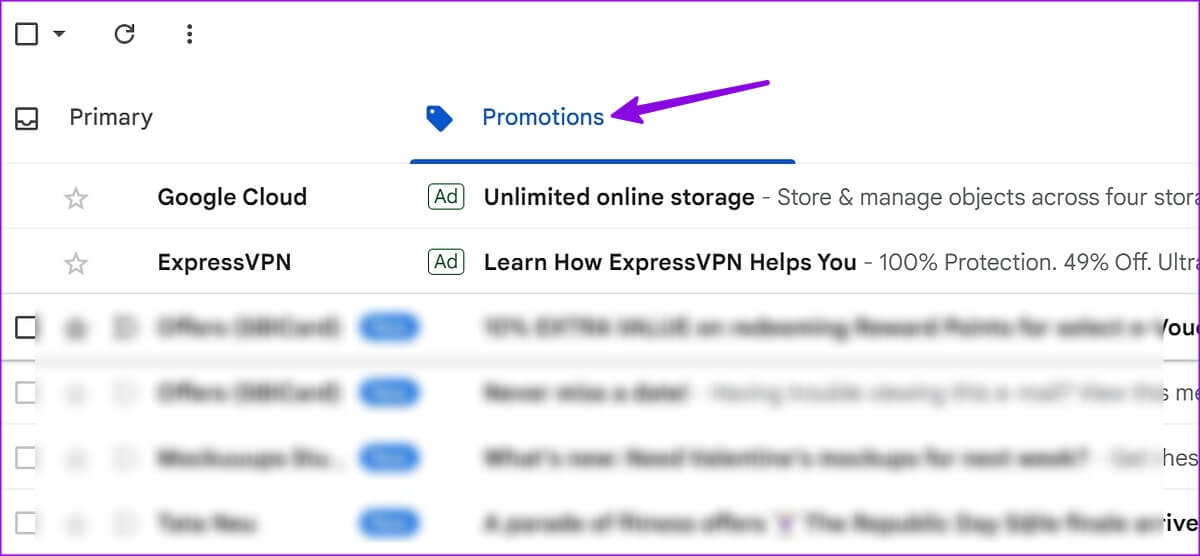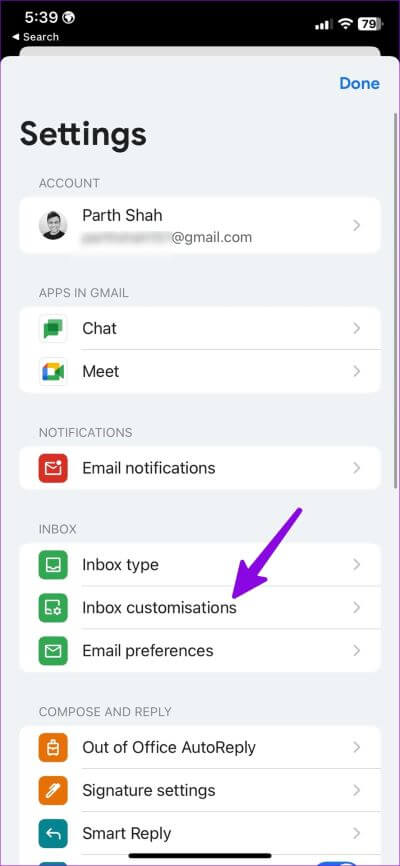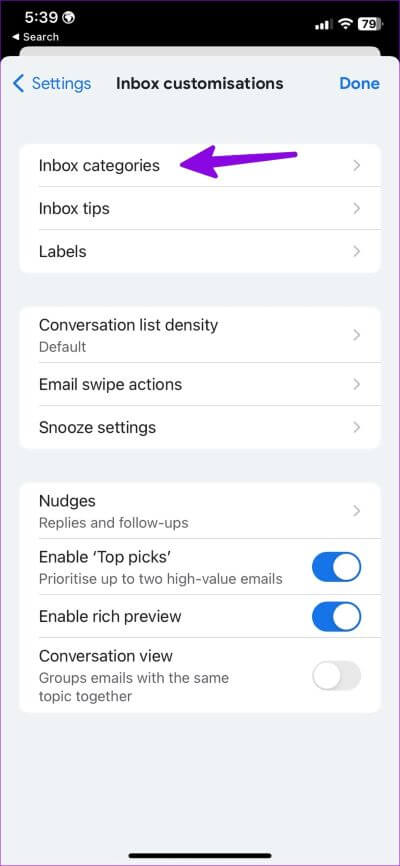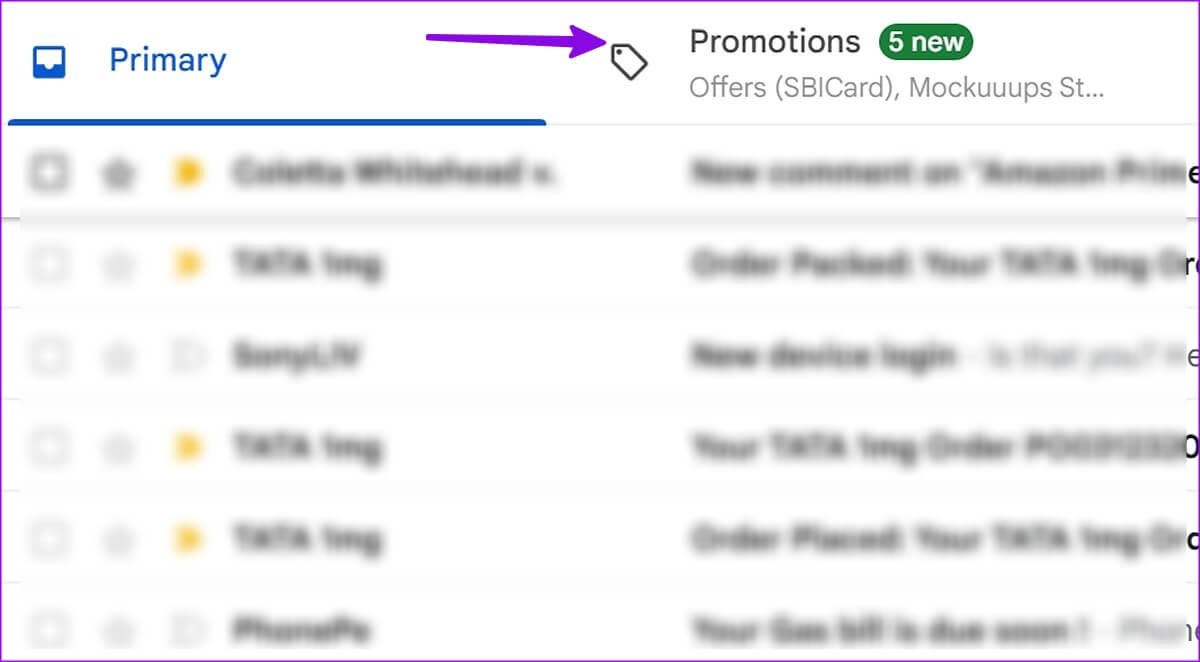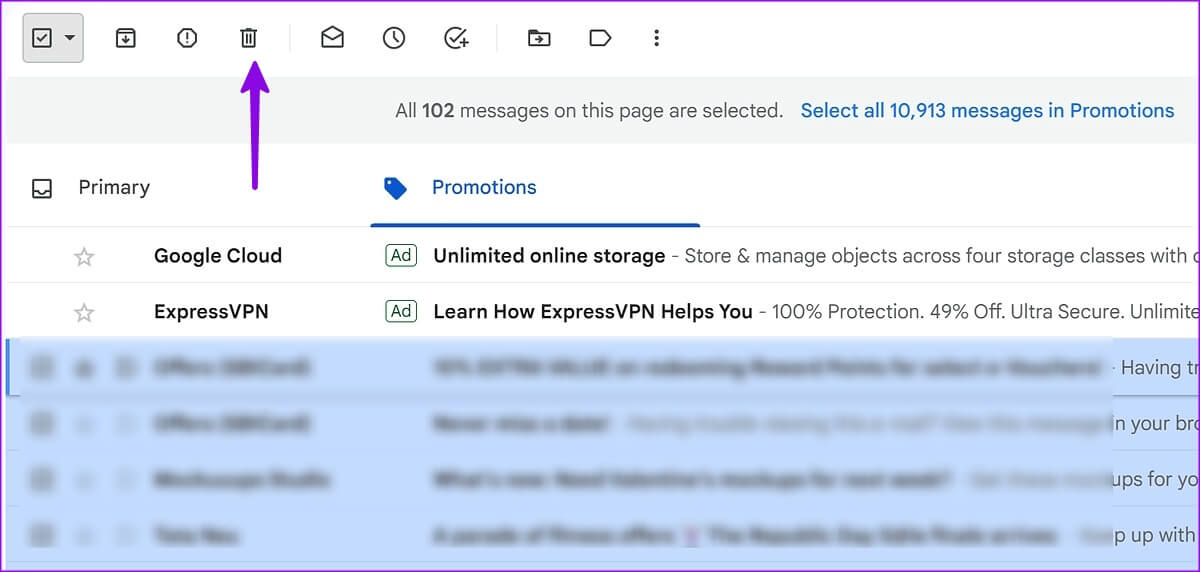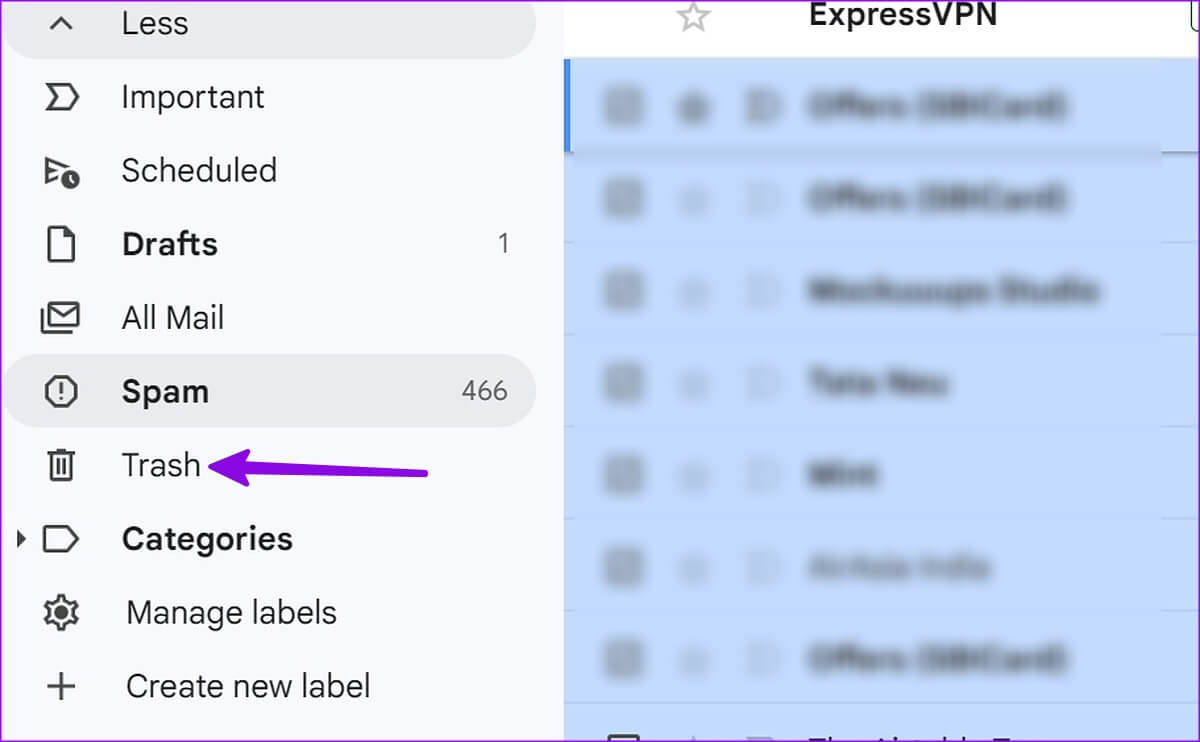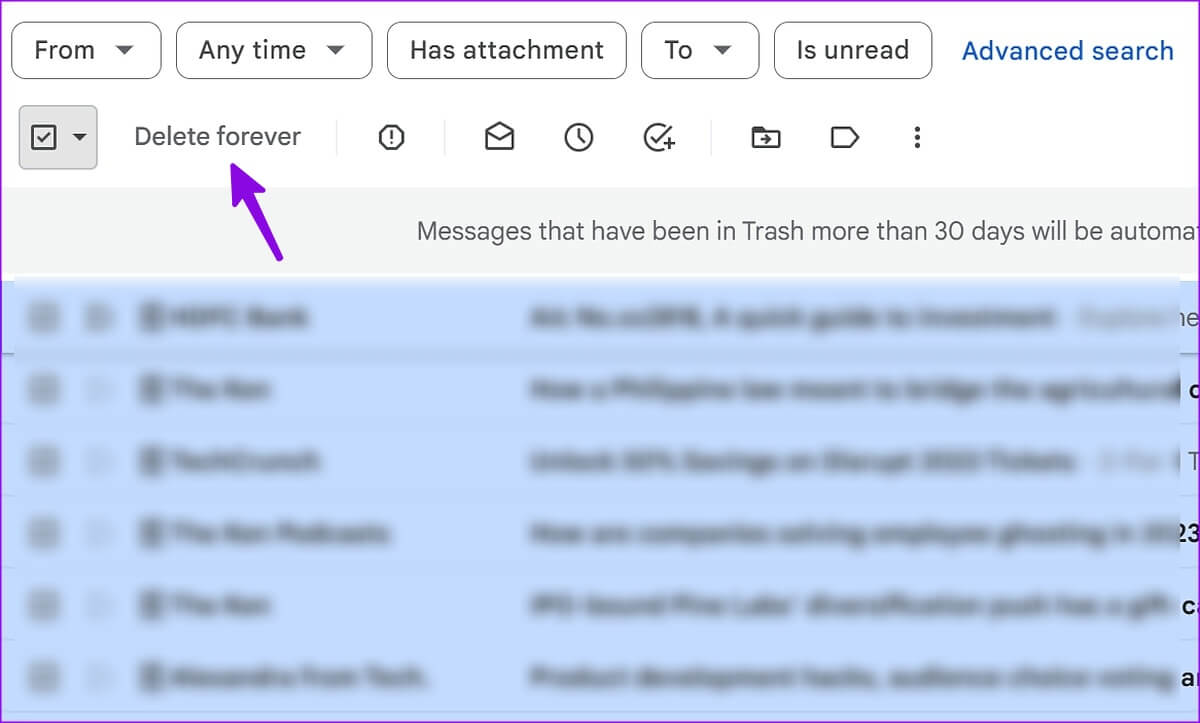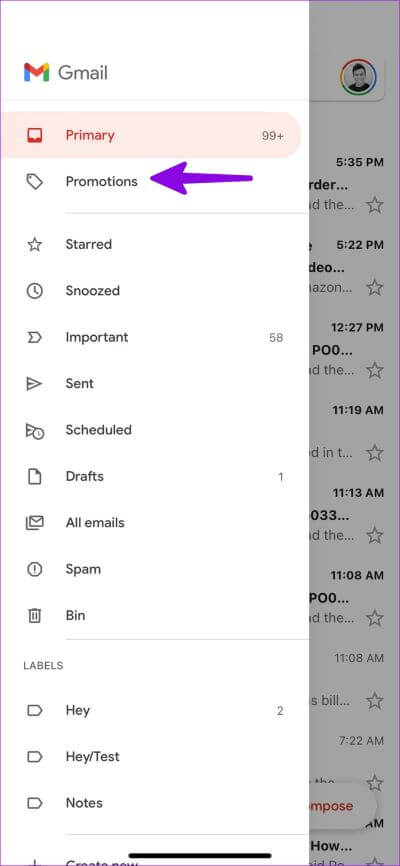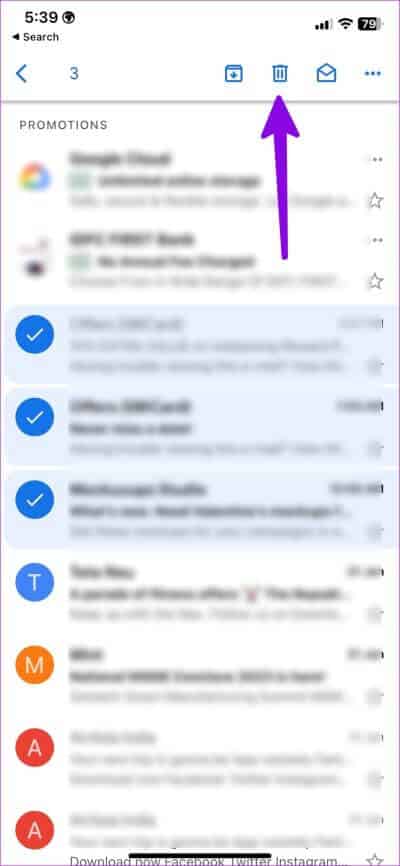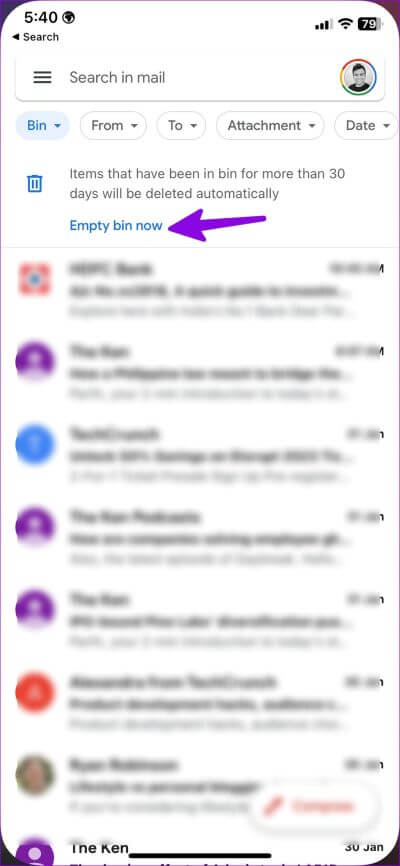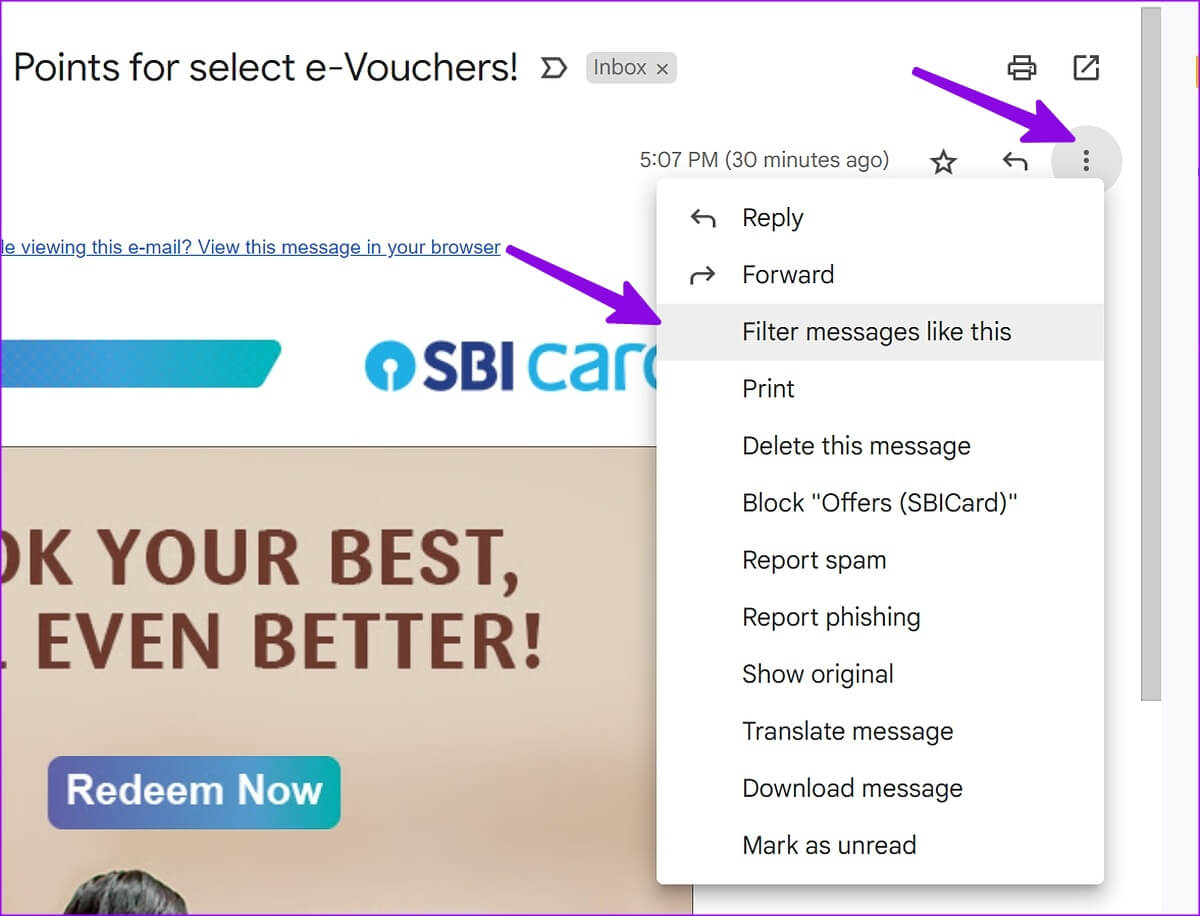Gmail에서 모든 프로모션 이메일을 삭제하는 방법
Gmail은 하나의 목록에서 불필요한 프로모션 이메일을 모두 확인할 수 있는 멋진 필터를 제공합니다. 기본 받은 편지함을 정크 없이 유지하는 동안 프로모션 목록은 시간이 지남에 따라 상당히 채워집니다. Gmail에서 모든 프로모션 이메일을 삭제하는 방법은 다음과 같습니다.
Gmail 저장용량은 Google 드라이브 공간에도 포함됩니다. 드라이브 공간이 부족한 경우 관련 없는 Gmail 이메일을 삭제하고 소중한 저장 공간을 확보할 수 있습니다. 웹의 Gmail에서 프로모션 이메일을 삭제하거나 모바일 앱을 사용하여 작업을 수행할 수 있습니다. 불필요한 이메일을 자동으로 삭제하는 요령도 보여드립니다. 더 이상 고민하지 않고 시작하겠습니다.
Gmail에서 프로모션 이메일 활성화
Gmail에서 프로모션 탭을 비활성화한 경우 아래 단계를 사용하여 계정에 대한 필터를 활성화하십시오.
단계1 : 웹 브라우저에서 Gmail 웹사이트를 열고 Google 계정 세부 정보로 로그인합니다.
단계2 : 톱니바퀴 클릭 설정 오른쪽 상단 모서리에 있습니다.
3 단계: 선택 버튼 선택 기본값 옆에 있는 메뉴를 닫습니다.
이제 Gmail 홈페이지에 프로모션 탭이 표시되는 것을 볼 수 있습니다. Gmail 계정에서 프로모션 이메일을 필터링했으므로 이제 삭제할 차례입니다.
모바일 사용자는 아래 단계를 사용하여 프로모션을 활성화할 수 있습니다.
단계1 : 앱 실행 Gmail 그리고 왼쪽 상단에 있는 햄버거 메뉴를 탭하세요.
단계2 : 열다 설정 훠궈 받은편지함을 맞춤설정하세요.
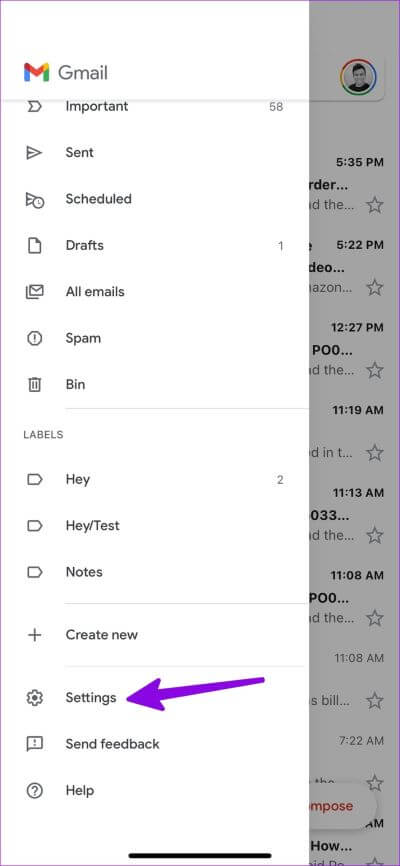
단계3 : 퍄퍄퍄 "받은 편지함 범주".
단계4 : 옆에 있는 토글 스위치를 켭니다. "프로모션".
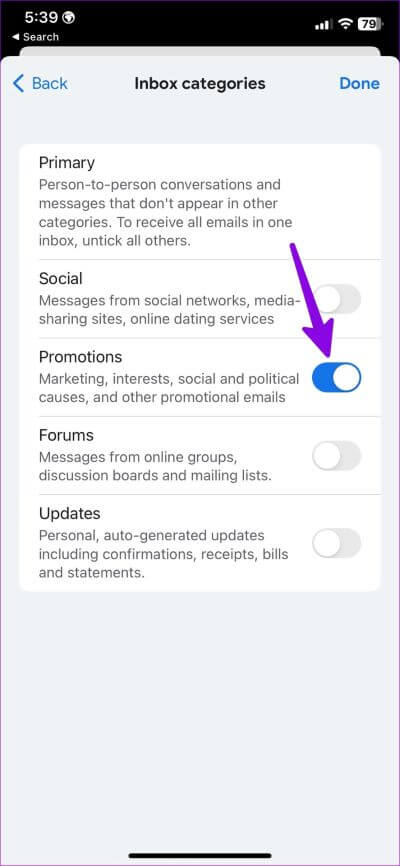
Gmail에서 모든 프로모션 이메일 삭제
아래 단계를 사용하여 모든 프로모션 이메일을 삭제할 수 있습니다.
단계1 : 웹사이트 방문 Gmail 브라우저에서 메일을 보내고 "프로모션" 탭으로 이동합니다.
단계2 : 기호를 클릭 선택 위.
단계3 : 선택 아이콘 삭제 상단에 갈 준비가되었습니다.
단계4 : 퍄퍄퍄 쓰레기 왼쪽 사이드바에서.
5단계: 상단의 유사한 확인 표시를 클릭하고 영구 삭제를 선택합니다.
Gmail 모바일 애플리케이션에서 프로모션 이메일 제거
Gmail 모바일 앱에서 프로모션 이메일을 제거할 수도 있습니다. Gmail은 Android와 iPhone에서 동일한 사용자 인터페이스를 사용하므로 아래 단계는 두 플랫폼 모두에서 작동합니다.
단계1 : 앱 열기 Gmail 당신의 전화에.
단계2 : 목록 선택 프로모션 위.
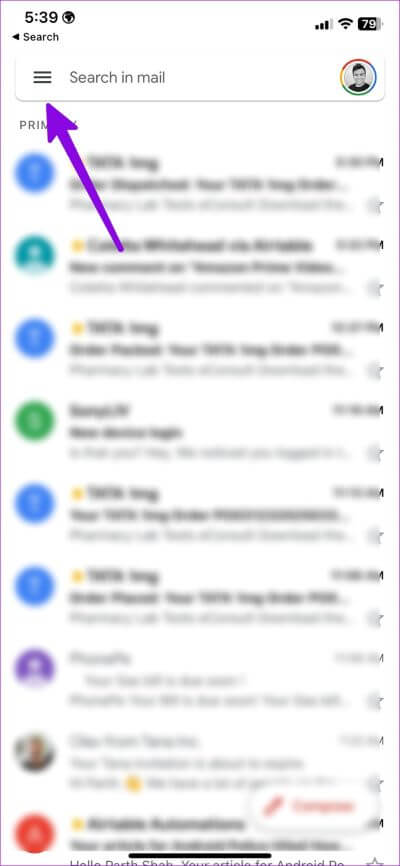
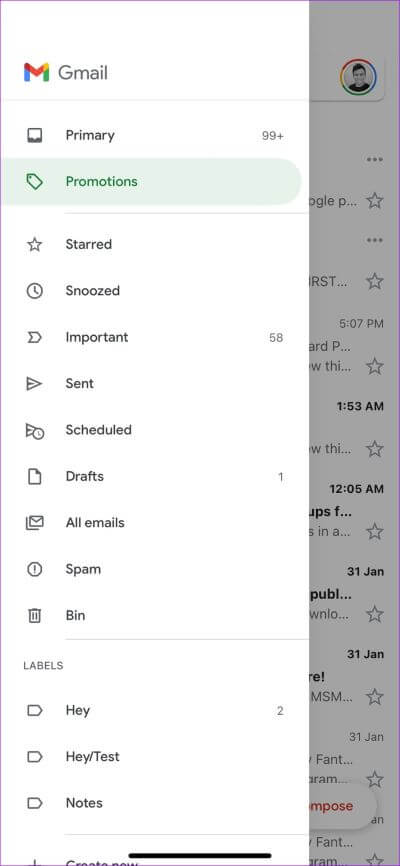
단계3 : 관련 없는 각 이메일 옆에 있는 계정 사진을 클릭합니다. 이 모든 이메일에 대해 동일한 작업을 반복합니다.
단계4 : 상단의 삭제 아이콘을 선택하여 이동합니다. 빈.
단계5 : 페이지로 돌아가기 Gmail 홈으로 이동하여 왼쪽 상단의 햄버거 메뉴를 클릭합니다. 위치하고 있다 쓰레기.
단계6 : 일어나 Gmail 휴지통에 30일 이상 보관된 항목을 자동으로 삭제합니다. "지금 컨테이너 비우기"를 클릭하여 공간을 확보할 수 있습니다.
Gmail 웹과 달리 모든 프로모션 이메일을 한 번에 선택할 수 없습니다. 각 이메일을 개별적으로 선택하고 삭제를 눌러야 합니다.
Gmail에서 프로모션 이메일 자동 삭제
특정 온라인 서비스에서 매일 수십 개의 홍보 이메일을 보내는 경우 목록에서 옵트아웃할 수 있습니다. 구독을 취소하는 데 문제가 있는 경우 아래 단계를 사용하여 구독을 삭제하세요. 이러한 이메일은 Gmail에 자동으로 저장됩니다.
1 단계: 방문 Gmail 웹 브라우저에서.
단계2 : 탭으로 이동 "프로모션".
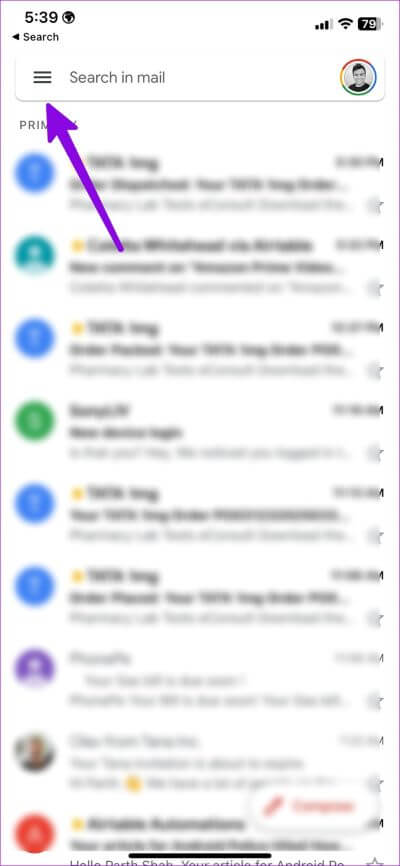
단계3 : 열다 이메일.
단계4 : 딸깍 하는 소리 더 많은 목록을 클릭 오른쪽 상단 모서리에 있습니다.
5 단계: 찾기 "이와 같은 메시지를 필터링합니다.”
단계6 : 열릴 것이다 필터 목록. 딸깍 하는 소리 필터를 만듭니다.
단계7 : " 옆의 확인 표시를 활성화합니다.삭제필터를 만듭니다.
이러한 모든 프로모션 이메일에 대해 유사한 규칙을 만들 수 있습니다. 받은 편지함에서 원치 않는 이메일을 자동으로 삭제하는 단어와 구를 추가할 수도 있습니다. 여기서 가능성은 무한합니다.
웹에서 Gmail을 사용하여 이러한 규칙을 만듭니다. Gmail 모바일 앱은 아직 규칙을 지원하지 않습니다.
GMAIL 최고의 프로모션 이메일 편집
모든 관련 없는 이메일이 프로모션 탭에 있는 것은 아닙니다. 그것은 당신에게 유리한 할인과 광고를 가져올 수 있습니다. Gmail은 최고의 프로모션 이메일을 프로모션으로 그룹화하는 옵션을 제공합니다. 그것이 당신이 해야 할 일입니다.
단계1 : 이동 지메일 웹.
단계2 : 톱니바퀴 클릭 설정 오른쪽 상단 모서리에 있습니다.
단계3 : "를 찾습니다모든 설정을 표시합니다.
4 단계: 탭으로 이동 "받는 메일".
단계5 : '인기 프로모션 이메일을 프로모션으로 수집' 옆에 있는 체크 표시를 활성화합니다.
이제 프로모션 상단에서 모든 중요한 이메일을 확인할 수 있습니다. 프로모션 탭에서 관련 메시지를 실수로 삭제하지 않습니다.
Gmail 받은편지함 정리
Gmail 스토리지의 많은 부분을 차지하는 프로모션 이메일은 스팸이 아닙니다. 위의 트릭을 사용하고 홍보 이메일을 즉시 삭제할 수 있습니다.